皆さん、LINEを使っていて、「あれ?スクリーンショットが撮れない!」と困ったことはありませんか?今回は、そんなお悩みを解決する方法をご紹介します。
スクリーンショットが撮れない主な原因
まず、なぜスクリーンショットが撮れないのか、その主な原因を見てみましょう。
1. アプリやサイト側の制限
一部のアプリやウェブサイトでは、著作権保護のためにスクリーンショットが禁止されていることがあります。例えば、動画配信サービスや特定のアプリでは、スクリーンショット機能が制限されている場合があります。
2. デバイスやOSの不具合
スマートフォンやタブレットの一時的な不具合や、OSのバージョンによっては、スクリーンショットが正常に機能しないことがあります。
3. ストレージの容量不足
デバイスのストレージ容量がいっぱいになると、新しいスクリーンショットを保存できなくなることがあります。
LINEのトークスクショ機能を活用しよう
実は、LINEには専用のスクリーンショット機能が備わっています。これを使えば、トーク画面を簡単に保存できます。
トークスクショ機能の使い方
1. メッセージを長押し保存したいメッセージを長押しします。
2. [スクショ]をタップ表示されるメニューから[スクショ]を選択します。
3. 範囲を選択スクショに含めたいメッセージの範囲を選びます。
4. [スクショ]をタップして保存右下の[↓]マークをタップすると画像を保存、左下の[↑]マークをタップすると他のトークにシェアできます。
この方法なら、長いトーク履歴も一度に保存できますし、相手の名前やアイコンを隠すこともできます。
その他の対処法
もしLINEのトークスクショ機能でも問題が解決しない場合、以下の方法を試してみてください。
1. デバイスの再起動
一時的な不具合でスクリーンショットが撮れない場合、デバイスを再起動すると解決することがあります。
2. ストレージの確認
ストレージの容量が不足していると、新しいスクリーンショットを保存できません。不要なファイルやアプリを削除して、空き容量を確保しましょう。
3. アプリのアップデート
LINEやデバイスのOSが最新でない場合、不具合が生じることがあります。定期的にアップデートを確認し、最新の状態に保つことが大切です。
よくある質問や疑問
Q1: LINEのQRコードをスクショできません。どうすれば良いですか?
1: 自分のQRコードを保存する場合、マイQRコードを表示させて下の「保存」を押すだけで端末の写真フォルダに保存されます。
Q2: LINEで撮影した写真だけ送れません。どうすれば良いですか?
2: まず、LINEアプリの再起動を試してみてください。それでも解決しない場合、スマホの再起動や通信環境の確認、LINEのバージョンアップデートなどを試してみてください。
今すぐ解決したい!どうしたらいい?
いま、あなたを悩ませているITの問題を解決します!
「エラーメッセージ、フリーズ、接続不良…もうイライラしない!」
あなたはこんな経験はありませんか?
✅ ExcelやWordの使い方がわからない💦
✅ 仕事の締め切り直前にパソコンがフリーズ💦
✅ 家族との大切な写真が突然見られなくなった💦
✅ オンライン会議に参加できずに焦った💦
✅ スマホの重くて重要な連絡ができなかった💦
平均的な人は、こうしたパソコンやスマホ関連の問題で年間73時間(約9日分の働く時間!)を無駄にしています。あなたの大切な時間が今この悩んでいる瞬間も失われています。
LINEでメッセージを送れば即時解決!
すでに多くの方が私の公式LINEからお悩みを解決しています。
最新のAIを使った自動応答機能を活用していますので、24時間いつでも即返信いたします。
誰でも無料で使えますので、安心して使えます。
問題は先のばしにするほど深刻化します。
小さなエラーがデータ消失や重大なシステム障害につながることも。解決できずに大切な機会を逃すリスクは、あなたが思う以上に高いのです。
あなたが今困っていて、すぐにでも解決したいのであれば下のボタンをクリックして、LINEからあなたのお困りごとを送って下さい。
ぜひ、あなたの悩みを私に解決させてください。
まとめ
LINEでスクリーンショットが撮れないときは、まず原因を特定し、適切な対処法を試してみましょう。LINEのトークスクショ機能を活用することで、より便利にトーク内容を保存・共有できます。もし他にも疑問やお悩み事があればお気軽にLINEからお声掛けください。





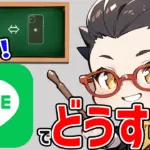
コメント